釷إنها المقالة التي ستساعدك على حل خطأ الإعداد في نظام التشغيل Windows 10 غير مفتوح.إذا تعذر فتح تطبيق الإعدادات ، فلا داعي للقلق.
لقد قمنا بإدراج 5 طرق بسيطة لإصلاح جميع الأخطاء المتعلقة بتطبيق إعدادات Windows 10.
يعمل Windows على أكثر من 90٪ من أجهزة الكمبيوتر في جميع أنحاء العالم ، ويعزى نجاحه على الرسم البياني أساسًا إلى واجهة المستخدم البسيطة وسهلة الاستخدام (UI).في Windows 10 ، يتم تقديم الإعدادات ، وهي سهلة الاستخدام للغاية.بالمقارنة مع "الإعدادات" ، فإن "لوحة التحكم" السابقة لها متوفرة في الإصدارات السابقة من Windows (مثل Windows XP ، و 7 ، و 8 ، وما إلى ذلك) وهي ليست ودية للغاية.
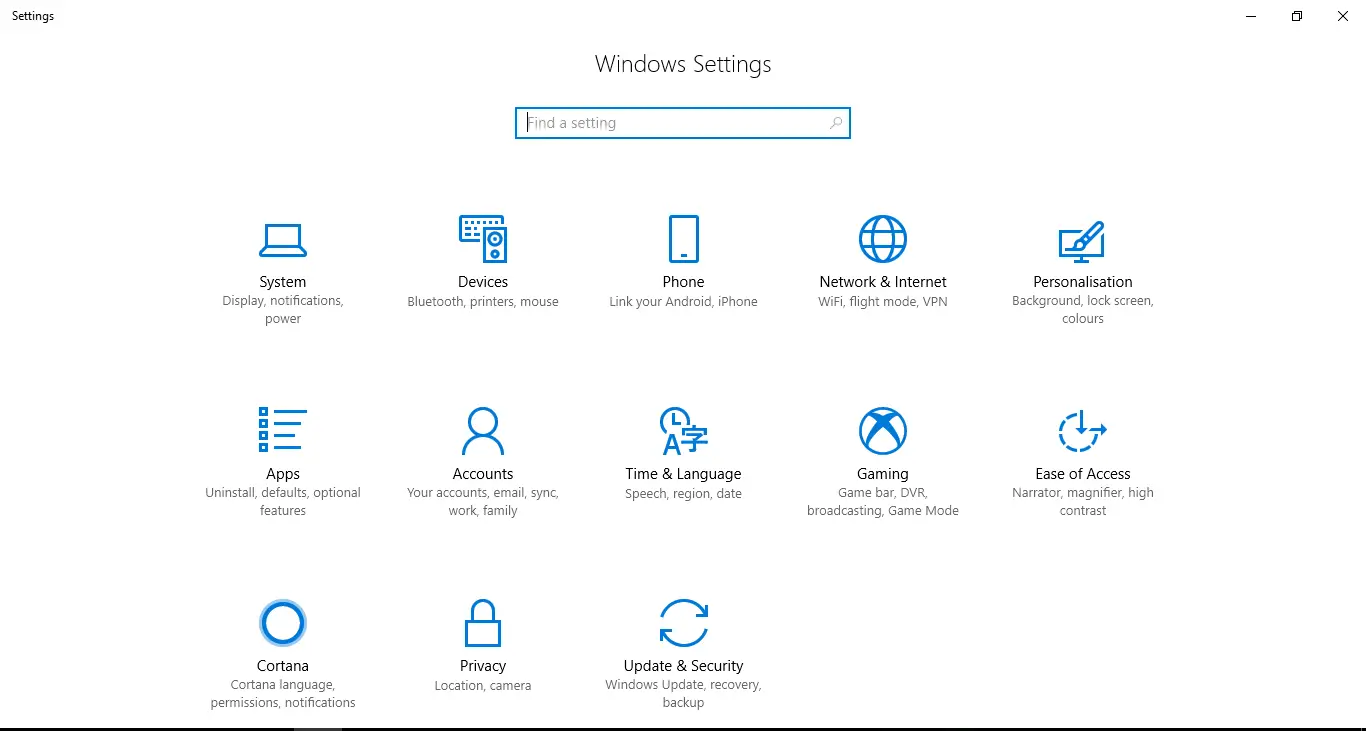
كيفية إصلاح الإعدادات التي لا يمكن تطبيقها في مشكلات Windows 10
في تقرير بعض المستخدمينببساطة لا يمكن أن تكون "الإعدادات" في Windows中يفتح或بعد فتح قائمة "الإعدادات" بعد التجميد / التعليق، قدمت Microsoft بعض التصحيحات لهذه المشكلة في التحديث الأخير ، لكن بعض المستخدمين (بغض النظر عما إذا كانوا محدثين أم لا) ما زالوا يواجهون هذه المشكلة!
توفر الإعدادات طريقة سهلة لتخصيص جميع الوظائف والعمليات الرئيسية والتحكم فيها ، مثلتحديث ، خصوصية ، حساب ، شبكةانتظر!لذلك ، هذا يعني أنه إذا توقفت "الإعدادات" عن الفتح ، فقد لا تتمكن من تحديث Windows ، وهو أمر مخيف!لا تقلق ، نحن نقدم 5 طرق لحل هذه المشكلة ، اختر الطريقة التي تناسب احتياجاتك.
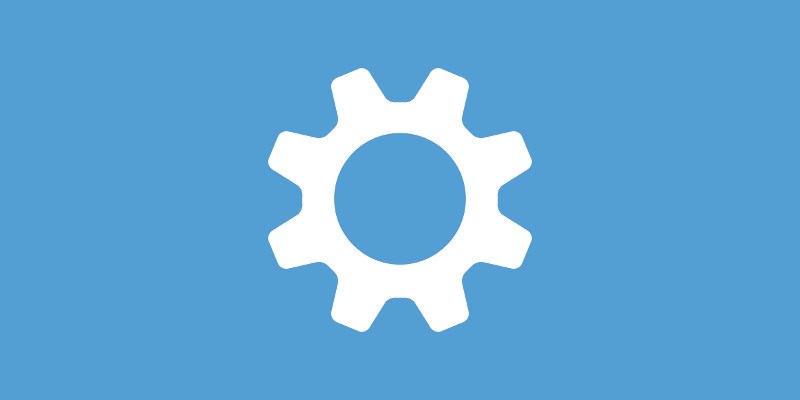
إجراءات التشغيل القياسية
عادةً ما يواجه المستخدمون الذين ينتقلون من Windows 8 و 8.1 و 7 إلى Windows 10 موقفًا لا يمكنهم فيه فتح الإعدادات ، لذلك قد تتعارض بعض ملفات النظام الجديدة مع الملفات القديمة ، مما يتسبب في حدوث ارتباك.يمكن لمستخدمي Windows 10 استخدام الطريقتين البديلتين التاليتين لحل هذه المشكلة: "لوحة التحكم"和 "موجه الأمر"(Windows Powershell).
لوحة التحكم هي نسخة أقل جاذبية من الإعدادات التي كانت موجودة في Windows لفترة طويلة ولديها المزيد من الوظائف والعمليات.على الرغم من أن موجه الأوامر هو التطبيق الأقل سهولة في الاستخدام في نظام التشغيل Windows 10 ، إلا أنه يمكن أيضًا اعتباره بديلاً للإعدادات في نظام التشغيل Windows 10.
ومع ذلك ، إذا كنت متأكدًا من رغبتك في استعادة الإعدادات كما كان من قبل ، فاتبع هذا الدليل ، ولكن قبل الانتقال إلى الحل ، يرجى اتباع الخطوات غير القياسية التالية:
الإجابة: في بعض الأحيان ، يمكن أن تؤدي إعادة التشغيل البسيطة إلى حدوث معجزات ، لذا يرجى إعادة تشغيل Windows.
ب. لا يعرف العديد من مستخدمي Windows حقيقة إمكانية تعطيل الإعداد ، لذا تحقق من الإعداد واستخدم السجل لتمكينه مرة أخرى.يعد تعديل السجل طريقة متقدمة. إذا لم تكن متأكدًا ، يمكنك تخطي هذه الخطوة وإنشاء نقطة استعادة للنظام كإجراء احترازي قبل خطوة الإنشاء.
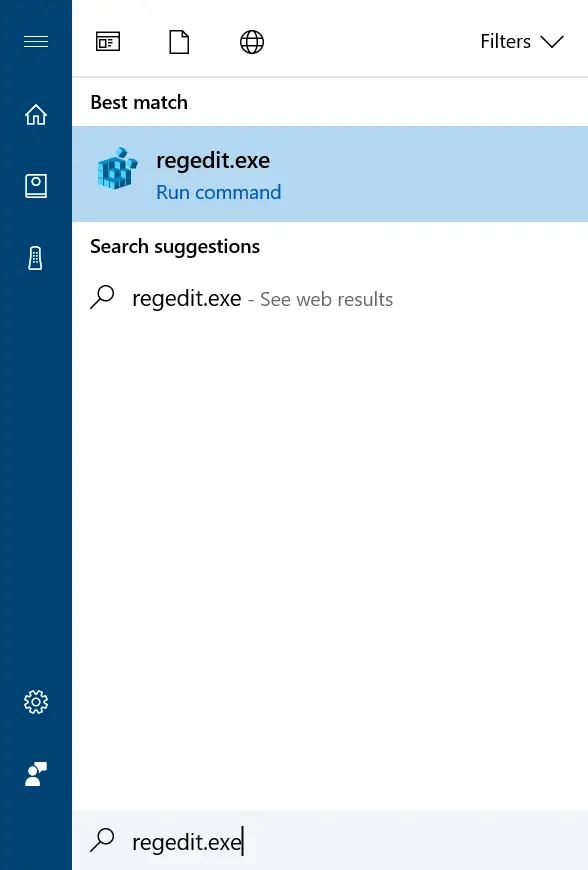
جيل.تمر فيفي شريط المهام (Cortana)البحث عن" REGEDIT.EXE "يأتيافتح السجل، ثم اضغط على النتيجة الأولى أو اضغط على "Windows + R" واكتب "regedit" واضغط على Enter.
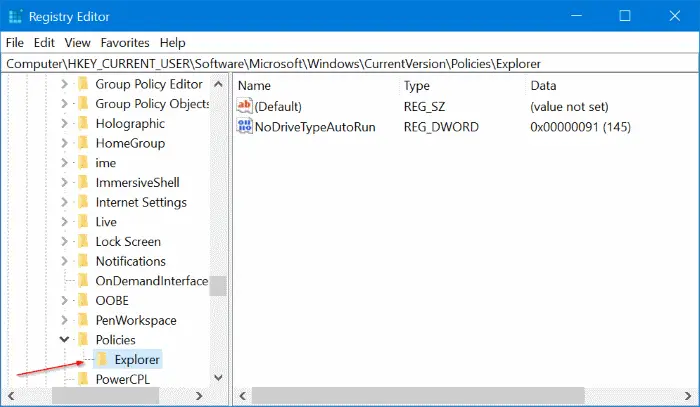
ثانيا.سيتم فتح نافذة محرر التسجيل.على اليسار ، سيتم عرض قائمة طويلة من المجلدات ، ابحث عن المجلد المذكور ، وانقر للتوسيع - HKEY_CURRENT_USER برنامج Microsoft Windows CurrentVersion Strategy Explorer.
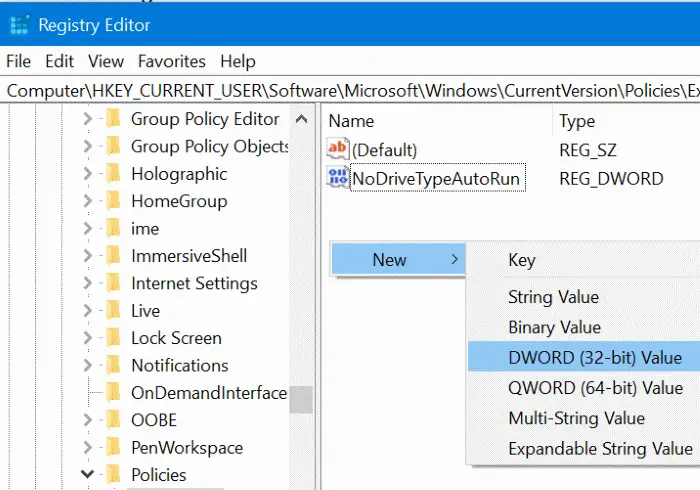
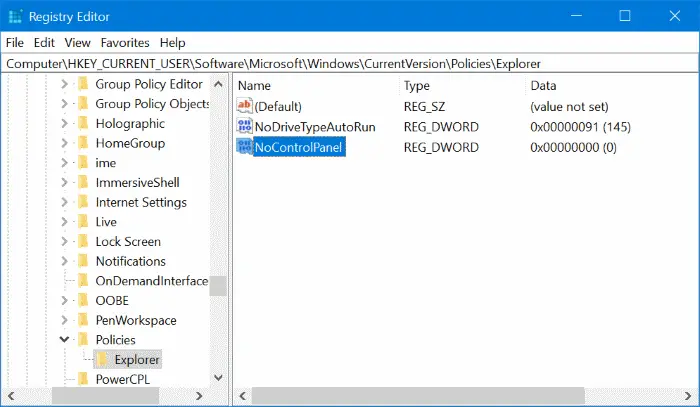
ثالثا.بعد الوصول إلى مجلد Explorer ، تحقق مما إذا كان ملف NoControlPanel موجودًا على الجانب الأيمن ، ثم انقر بزر الماوس الأيمن فوق الجزء الفارغ كما هو موضح في الشكل أدناه ، ثم حدد جديد وانقر فوققيمة DWORD (32 بت).أدخل اسم القيمة كـ " NoControlPanel ".

رابعا.سيتم إنشاء ملف NoControlPanel جديد ، انقر نقرًا مزدوجًا فوق الملف وقم بتعيين بيانات القيمة على " 0 "بواسطةمكّن "الإعدادات / لوحة التحكم"،ومن أجل التثبيت"1" لتعطيلها.انقر فوق موافق.بعد الخروج اضغط على " ويندوز + I "، إذا لم يفتح الإعداد ، فيرجى متابعة الدليل.
قم بتثبيت التحديث لإصلاح تطبيق الإعدادات
على الرغم من أن Windows يتم طرحه أكثر من مرة في الشهر ، إلا أنه قد يكون مزعجًا في بعض الأحيان ، لكن يجب ألا توقف التحديث لأنه قد يحل مشكلتك.في هذا الإصلاح ، سوف نتحقق مما إذا كانت هناك أية تحديثات معلقة وتثبيتها.سترغب في معرفة كيف سنقوم بتثبيت التحديث إذا لم تعمل الإعدادات ، فسنستخدم الطريقة البديلة المذكورة أعلاه:
موجه الأوامر: افتح موجه الأوامر في الوضع المرتفع (راجع "كيفية إعادة تثبيت تطبيقات Windows" للحصول على المساعدة).اكتب "
wuauclt.exe /updatenow واضغط على Enter.إذا لم يحدث شيء آخر ، فالرجاء المحاولة عدة مرات ، وإلا فقد لا يكون هناك أي تحديثات لتثبيتها.
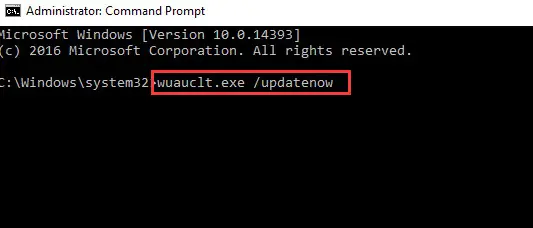
لوحة التحكم: هذه طريقة أخرى لعمل نفس الشيء ، افتح لوحة التحكم بالبحث عن نفس المحتوى في شريط المهام.ابحث عن "تحديث" في الزاوية اليمنى العليا وانقر على "انظر الي التحديثات التي تم تثبيتها"لتثبيت كافة التحديثات المعلقة (إن وجدت).
استخدم مستكشف أخطاء Windows ومصلحها لإصلاح الخطأ الذي يشير إلى أن الإعداد لا يعمل
إذا كنت تستخدم استكشاف الأخطاء وإصلاحها التي يوفرها Windows ، فقد تعتقد أنها غير فعالة للغاية وقد تتخطى هذه الطريقة.حسنًا ، في السنوات الأخيرة ، تم تحسين استكشاف أخطاء Windows وإصلاحها بشكل كبير ، ليس فقط في اكتشاف المشكلات ولكن أيضًا في حل المشكلات.لبدء استكشاف الأخطاء وإصلاحها ، نحتاج إلى فتح لوحة التحكم.
في لوحة التحكم ، ابحث عن "استكشاف الأخطاء وإصلاحها" وانقر على النتيجة الأولى.ضمن قسم "البرامج" ، انقر فوقه لتشغيل استكشاف الأخطاء وإصلاحها.أيضًا ، يرجى التحقق من المحتوى الموجود ضمن "النظام والأمان".
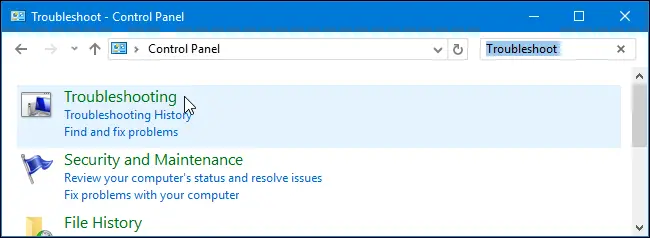

استخدم SFC / Scannow لإصلاحه
يمكن حل كل مشكلة في Windows من خلال موجه الأوامر.هنا ، سنبحث عن مشاكل في Windows (مثل الملفات / التطبيقات التالفة).استخدم الأمر " sfc / scannow "، سيؤدي هذا إلى استبدال جميع الملفات التالفة بالملفات المخزنة مؤقتًا.
1. افتح "موجه الأوامر" بالبحث عن "موجه الأوامر" في شريط المهام أو بالضغط على "مفتاح Windows + R" وابحث عن "cmd".** ملاحظة: لكي يعمل هذا الأمر ، يرجى فتح موجه الأوامر في وضع المسؤول.**
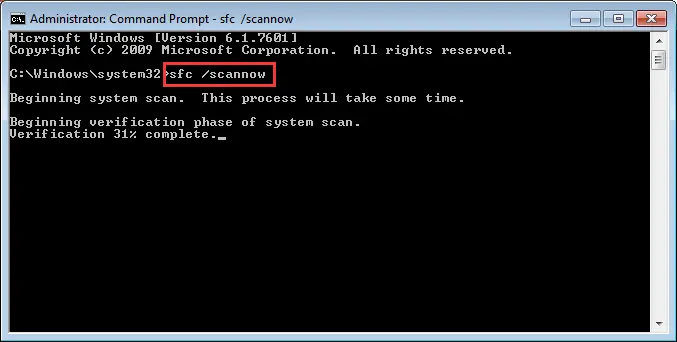
2. في موجه الأوامر اكتب أو انسخ والصق " sfc / scannow ".انتظر حتى يكتمل الفحص.افتح تطبيق الإعدادات لتأكيد ما إذا كانت المشكلة قد تم حلها ، وإلا يرجى المتابعة.
أعد تثبيت تطبيقات Windows
في هذه الطريقة ، سنعيد تثبيت تطبيق "الإعدادات" ، لكن أمر الصيد هو الأمر الذي يجب استخدامه ، والطريقة التي يعمل بها هي إعادة تثبيت جميع تطبيقات Windows ، ولن تفقد أي بيانات مهمة في هذه العملية.لهذا ، سوف نستخدم Command Prompt / Windows Powershell.
1. افتح موجه الأوامر في وضع المسؤول عن طريق البحث عن موجه الأوامر في شريط المهام ، ثم انقر بزر الماوس الأيمن فوق النتيجة الأولى ، ثم انقر فوق "تشغيل كمسؤول" ، أو مباشرة على الزر "ابدأ" انقر بزر الماوس الأيمن على الماوس ، ثم انقر فوق "موجه الأوامر (المسؤول)". .

2. يجب فتح نافذة موجه الأوامر.انسخ هذا الأمر والصقه في " الحصول على AppXPackage | Foreach {Add-AppxPackage -DisableDevelopmentMode-Register "$ ($ _. InstallLocation) AppXManifest.xml"} "، اطرح علامات الاقتباس مرة واحدة. اضغط على Enter لبدء التثبيت.أعد تشغيل الكمبيوتر بعد الانتهاء ، إذا كان لا يزال من الممكن استخدام الإعدادات ، فيرجى المتابعة إلى الطريقة التالية.
استنتاج
هناك طرق أخرى لحل هذه المشكلة ، مثل "إعادة تعيين النظام" و "إنشاء حساب مسؤول جديد" ، ولكن هاتين الطريقتين واسعتين ومتقدمتين ، وقد تتسببان في فقد البيانات ، لذا فقد تم تفويتها.يمكن بالتأكيد حل الحل أعلاهلم يتم تشغيل الإعداد في Windows.لقد حذفنا أيضًا تطبيقات الطرف الثالث لأنها غير ضرورية.


![كيف ترى إصدار Windows [بسيط جدًا]](https://infoacetech.net/wp-content/uploads/2023/06/Windows%E7%89%88%E6%9C%AC%E6%80%8E%E9%BA%BC%E7%9C%8B-180x100.jpg)

